/https://www.telefonino.net/app/uploads/2024/02/pexels-gabriel-freytez-341523-2.jpg)
Il mondo degli smartphone e delle applicazioni, in essi contenute, è in costante evoluzione, con frequenti aggiornamenti che introducono nuove funzionalità e miglioramenti. Aggiornare regolarmente le applicazioni e il sistema operativo del proprio iPhone è fondamentale per garantire un funzionamento ottimale e risolvere eventuali problemi che possono insorgere durante l’uso. Sebbene sia possibile attivare gli aggiornamenti automatici, in alcune circostanze possono verificarsi problemi. Pertanto, è importante conoscere la procedura per eseguire gli aggiornamenti manualmente. Mantenendo l’iPhone aggiornato si avrà accesso alle funzionalità più recenti, alle correzioni di bug e a un’interfaccia ottimizzata. Inoltre, le applicazioni dell’iPhone correttamente aggiornate, assicurano prestazioni fluide e una perfetta compatibilità con l’ultima versione di iOS.
Come aggiornare l’iPhone automaticamente
Gli aggiornamenti dell’iPhone e delle applicazioni sono due processi distinti che hanno scopi diversi. L’aggiornamento dell’iPhone serve a migliorare le prestazioni, la sicurezza e le funzionalità del dispositivo, adeguandolo all’ultima versione del sistema operativo iOS. Al momento, l’ultima versione disponibile è iOS 17.3.1.
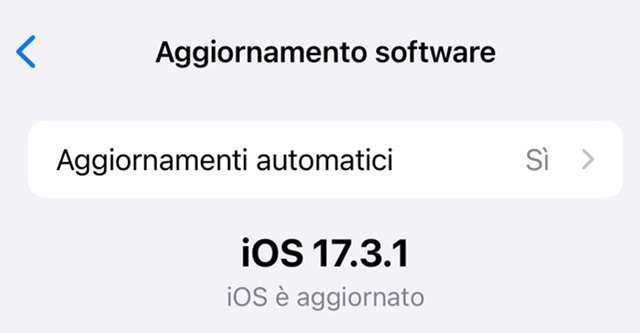
Gli aggiornamenti delle applicazioni, invece, servono a mantenere le app aggiornate e compatibili con il sistema operativo, oltre a risolvere eventuali problemi o aggiungere nuove funzioni. Gli aggiornamenti delle applicazioni dipendono dagli sviluppatori delle stesse e non da Apple. Per entrambi i tipi di aggiornamento, è consigliabile eseguirli regolarmente per garantire il corretto funzionamento dell’iPhone. Nella pratica per quanto riguarda gli aggiornamenti del software, Apple permette di attivare la procedura automatico, seguendo questi passaggi:
- Accedere alle impostazioni;
- selezionare “Generali”;
- procedere su “Aggiornamento software”;
- Selezionare e attivare “Aggiornamenti automatici’.
L’aggiornamento del sistema operativo iOS è un processo semplice e veloce, che permette di migliorare le prestazioni e la sicurezza del proprio iPhone. Nel caso in cui non è attivo l’aggiornamento automatico o si siano verificati dei problemi, per effettuare l’aggiornamento basterà seguire questi passaggi:
- Andare su“Impostazioni”;
- Selezionare “Generali”;
- Scegliere “Aggiornamento software”.
Se c’è una nuova versione disponibile, basterà toccare il pulsante “Aggiorna” e attendere che il download e l’installazione siano completi. L’iPhone si riavvierà automaticamente e mostrerà un messaggio di conferma. In ogni caso, l’iPhone avvisa con una notifica sia quando c’è un nuovo aggiornamento disponibile, sia quando l’aggiornamento è stato installato con successo.
Nel caso in cui, sotto “Aggiornamento software” non compare nessuna nuova versione e nessun pulsante “Aggiorna” significa che l’iPhone è aggiornato all’ultima versione disponibile. Tuttavia, è bene sapere che alcuni modelli di iPhone, dopo alcuni anni, non sono più supportati da Apple e non ricevono più gli aggiornamenti del sistema operativo. Questo significa che l’iPhone rimarrà fermo a una versione precedente e non potrà usufruire delle nuove funzionalità e delle correzioni di sicurezza.
Come aggiornare le applicazioni su iPhone
Dopo aver compreso l’importanza dell’aggiornamento del dispositivo, è altrettanto necessario mantenere aggiornate le applicazioni presenti sull’iPhone, per garantire il corretto funzionamento. Per facilitare questo processo, Apple ha previsto una funzionalità nativa che permette di aggiornare automaticamente le app in background, denominata “Aggiornamenti automatici delle app”, che si occupa di scaricare e installare tutti gli aggiornamenti delle app presenti sull’iPhone.
Questa opzione è sicuramente la più comoda, soprattutto se si hanno molte applicazioni e sarebbe faticoso controllarle tutte manualmente per l’aggiornamento. Nella pratica, per attivare l’aggiornamento automatico di tutte le app su un iPhone, ecco i passaggi da seguire:
- Aprire l’app “Impostazioni” sull’iPhone;
- Scorrere verso il basso e toccare “App Store”;
- In ‘Download automatici’, attivare l’interruttore “Aggiornamenti app”;
In questa pagina specifica, è possibile anche selezionare altre impostazioni aggiuntive relative agli aggiornamenti. Ad esempio, è possibile scegliere se consentire gli aggiornamenti automatici delle app sui dati mobili o limitarli al Wi-Fi. Al contrario, se la necessità è quella di aggiornare manualmente le app per scegliere quali e quando aggiornarle, è possibile procedere manualmente tra le app.
Come aggiornare manualmente le app su iPhone
Oltre all’aggiornamento automatico, è possibile aggiornare manualmente le applicazioni presenti sull’iPhone. Questo permette di scegliere quali app aggiornare e quando farlo, a seconda delle proprie esigenze. In alcuni casi, si può decidere di mantenere alcune app a versioni meno recenti. Sebbene l’opzione automatica sia più comoda e pratica, quella manuale offre la libertà di avere il pieno controllo sugli aggiornamenti delle app. Il primo passaggio è disattivare l’aggiornamento automatico. Per farlo, è necessario seguire i passaggi spiegati nel paragrafo precedente.
Nella pratica, basterà accedere alle impostazioni, procedere su “App Store” e disattivare l’interruttore per l’aggiornamento automatico. Dopodiché, per procedere manualmente a controllare gli aggiornamenti disponibili e quindi aggiornare un’app specifica, è necessario seguire questo procedimento:
- Accedere all’App Store;
- Selezionare il proprio profilo in alto a destra;
- Scorrere e raggiungere “Aggiornamenti recenti”;
- Visualizzare vicino a un’app la voce “Aggiorna”;
- Selezionare “Aggiorna” per aggiornare l’applicazione;
- Altrimenti, selezionare “Aggiorna tutto” in alto a destra per aggiornare tutte le app;
Se in questa pagina l’elenco delle app presenta solo il tasto “Apri”, significa che l’applicazione è aggiornata regolarmente e non necessita di ulteriori verifiche. Infine, è essenziale specificare che nel tempo alcune applicazioni per certi modelli di iPhone o iPad diventano obsolete e non sono più scaricabili o aggiornabili. Tuttavia, questo non riguarda i dispositivi più recenti, che permettono di aggiornare l’app ogni volta che ne sia necessario.
/https://www.telefonino.net/app/uploads/2025/04/nuove-truffe-sfruttano-morte-papa-francesco.jpg)
/https://www.telefonino.net/app/uploads/2025/04/youtube_logo.jpg)
/https://www.telefonino.net/app/uploads/2025/04/meta-ai-addestrata-grazie-tuoi-post-proteggi-tua-privacy.jpg)
/https://www.telefonino.net/app/uploads/2025/04/whatsapp_privacy.png)